MASALAH
Pada 29 Mei, Tim Outlook mengaktifkan OAuth untuk akun Outlook.com. Setelah perubahan ini, beberapa pengguna akan melihat perintah untuk mengonfirmasikan nomor telepon. Perintah ini muncul meskipun nomor telepon yang valid sudah ditetapkan untuk akun pengguna tersebut di pengaturan keamanan Akun Microsoft. Setelah nomor telepon yang valid dimasukkan, terdapat kesalahan dan perintah telepon tersebut tidak dikonfirmasi.
Kesalahan:
“Akun Microsoft tidak ada Masuk ke akun lain atau buat akun baru. "
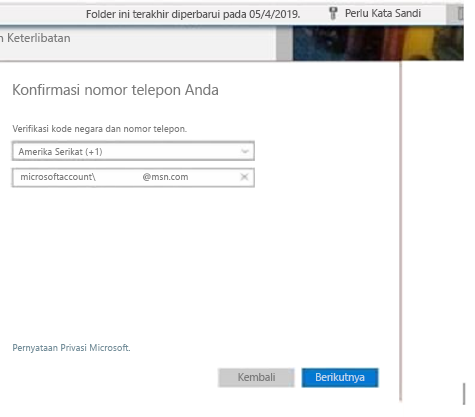
STATUS: DIPERBAIKI
Perbaikan telah dirilis untuk masalah ini pada Pembaruan Umum 11 Juni 2019 Versi 1905 Build 16.0.11629.20246.
Untuk segera menginstal pembaruan, buka Outlook lalu klik File, Akun Office, Opsi Pembaruan, Perbarui Sekarang.
Solusi nomor 1
Jika Anda masih melihat masalah ini, silakan gunakan solusi yang disarankan.
Catatan: Solusi ini tidak akan berlaku untuk pengguna yang memiliki Office versi Windows Store yang juga dikenal dengan Office Centennial. Office versi Windows Store memiliki registri yang divirtualisasi dan tidak mudah dimodifikasi.
Catatan: Gunakan Cara menambahkan, mengubah, atau menghapus subkey registri dan nilainya menggunakan file. reg untuk panduan tentang cara menggunakan regedit.
Langkah 1 - Tutup Outlook dan hapus kunci registri Identitas untuk akun Outlook.com.
-
Tutup Outlook.
-
Pilih Mulai lalu pilih Jalankan. Ketikkan regedit dalam kotak Buka, lalu klik OK.
-
Pilih microsoftaccount_username@hotmail.com_SSPI yang terletak di sini: HKEY_CURRENT_USER\Software\Microsoft\Office\16.0\Common\Identity\Identities\. Ini adalah subkey yang menyimpan item registri yang ingin Anda hapus.
-
Klik kanan pada kunci registri Identitas untuk akun Anda, lalu pilih Hapus.
Catatan: Biasanya, akun yang mengalami masalah perintah telepon memiliki prefiks microsoftaccount. Inilah yang sebagian menyebabkan Outlook mendapatkan informasi yang salah untuk akun tersebut lalu meminta nomor telepon.
Langkah 2 - Hapus entri pengelola mandat untuk akun Outlook.com.
-
Gunakan artikel ini untuk langkah-langkah mengakses Pengelola Mandat, Mengakses Pengelola Mandat.
-
Setelah membuka Pengelola Mandat, pilih Kredensial Windows.
-
Di bawah Kredensial Windows temukan Kredensial Generik dan temukan entri untuk akun Outlook.com Anda.
-
Pilih kredensial Outlook.com lalu pilih Hapus. Jika ada lebih dari satu entri, hapus semuanya.
Solusi #2
Jika langkah-langkah di atas tidak berlaku karena Anda memiliki Office versi Windows Store atau karena suatu alasan langkah-langkah tersebut tidak berhasil, buatlah profil Outlook lain untuk mengatasi masalah tersebut.
Gunakan langkah-langkah dalam artikel ini untuk membuat profil lain, Membuat profil Outlook.
Sumber Daya Lainnya

Tanyakan kepada ahlinya
Terhubung dengan para ahli, diskusikan praktik terbaik dan berita terkini Outlook, serta baca blog kami.

Dapatkan bantuan di komunitas
Ajukan pertanyaan dan temukan solusi dari Agen Dukungan, MVP, Teknisi, dan pengguna Outlook.

Sarankan fitur baru
Kami sangat senang membaca saran dan umpan balik Anda! Bagikan pendapat Anda. Kami mendengarkan.
Masih perlu bantuan?
|
|
Untuk mendapatkan dukungan di Outlook.com, klik di sini atau pilih Bantuan di bilah menu dan masukkan kueri Anda. Jika bantuan mandiri tidak mengatasi masalah Anda, gulir ke bawah ke Masih butuh bantuan? lalu pilih Ya. Untuk menghubungi kami di Outlook.com, Anda harus masuk. Jika Anda tidak dapat masuk, klik di sini. |
|
|
|
Untuk mendapatkan bantuan lain terkait langganan dan akun Microsoft Anda, kunjungi Bantuan Akun & Penagihan. |
|
|
|
Untuk mendapatkan bantuan dan memecahkan masalah produk dan layanan Microsoft lainnya, masukkan masalah Anda di sini. |
|
|
|
Posting pertanyaan, ikuti diskusi, dan bagikan pengetahuan Anda di Komunitas Outlook.com. |
Lihat Juga
Perbaikan atau solusi untuk masalah terbaru di Outlook untuk Windows











